Что делать если скаченное приложение не. Не скачиваются приложения с сервиса Play Market
Если на Android не устанавливаются приложения, то первым делом необходимо перезагрузить устройство. Возможно, причиной ошибки является системный сбой, который будет исправлен при перезапуске Андроида.
Если после перезагрузки программы из Play Market все равно не устанавливаются, ищите другие причины неисправности. Об этом мы расскажем далее.
Данная статья подходит для всех брендов, выпускающих телефоны на Android 9/8/7/6: Samsung, HTC, Lenovo, LG, Sony, ZTE, Huawei, Meizu, Fly, Alcatel, Xiaomi, Nokia и прочие. Мы не несем ответственности за ваши действия.
Почему на Андроид приложение не устанавливается?
Основная причина - нехватка внутренней памяти смартфона или планшета. Если на телефоне недостаточно памяти, он не может сохранить установочный файл приложения и произвести инсталляцию (установку). Устранить проблему можно двумя способами:
Чтобы посмотреть куда устанавливаются приложения, зайдите в раздел «Память» в настройках. Наверху будет пункт «Место установки», при нажатии на который появится список с доступными вариантами. Чтобы приложения устанавливались на карту памяти, нужно выбрать её в этом списке. В таком случае система будет скачивать инсталляционный файл и хранить данные приложения на microSD. Место хранения не имеет значения - с карты памяти будет одинаково хорошо работать и Flash Player, и Viber.
 Увеличить
Увеличить Данная опция доступна не на всех устройствах и зависит от оболочки, которую предоставляет производитель смартфона.
Еще одна возможная причина ошибки при установке - нестабильный интернет при скачивании инсталляционного файла из Плей Маркет через 3G. Подключитесь к точке Wi-Fi, чтобы обеспечить соединение с нормальной скоростью.
Если приложение устанавливается не из Play Market, а просто из интернета в виде.apk файла, то причиной отказа системы от его инсталляции может быть несовместимость прошивки или блокировка со стороны антивируса. Рекомендуется устанавливать приложения только из Play Market, которые подходят для версии на Android на телефоне/планшете.
Кроме проблем с приложением, могут возникнуть и ошибки в работе аккаунта Google. Чтобы устранить их, удалите аккаунт и добавьте повторно.
- Откройте настройки, найдите раздел «Аккаунты».
- Выберите пункт «Google».
- Нажмите на используемый аккаунт.
- Раскройте дополнительное меню и выберите «Удалить аккаунт» (обратите внимание, будут удалены связанные с ним данные, необходимо сделать резервную копию).
 Увеличить
Увеличить После удаления учетной записи перезагрузите смартфон. При следующем включении добавьте аккаунт заново и попробуйте скачать приложения из Play Market.
Крайней мерой при возникновении проблем с установкой приложений будет сброс настроек до заводского состояния или перепрошивка устройства (актуально для телефонов с кастомной, а не официальной прошивкой).
Как правильно устанавливать приложения?
Каждый пользователь должен знать, как на Android разными способами - через Play Market (Google Play) и APK-файл. Это позволяет снизить количество ошибок при инсталляции программ и дает возможность выбирать более подходящий метод для каждой конкретной ситуации. Чтобы установить приложение из Play Market:
- Запустите приложение Play Market на Android. Если вы еще не добавили аккаунт Google, система предложит создать новую учетную запись или указать данные имеющегося профиля.
- Наберите в поисковой строке приложение, которое хотите установить.
- Откройте страничку найденного приложения. Убедитесь, что оно совместимо с устройством, и нажмите «Установить».
- Примите требуемые разрешения.
- Дождитесь завершения скачивания и установки программы.
 Увеличить
Увеличить После успешной инсталляции появится уведомление о том, что приложение установлено. Откройте его, чтобы проверить работу. Аналогичные действия можно выполнить на компьютере с помощью сайта Google Play.
- Откройте в браузере сайт Google Play. Авторизуйтесь в аккаунте, который добавлен на телефон.
- Найдите приложение, убедитесь в совместимости и нажмите «Установить».
- Если аккаунт добавлен на несколько устройств, выберите телефон, на который нужно инсталлировать приложение.
 Увеличить
Увеличить Главное условие для удаленной установки программы - подключение телефона к Wi-Fi. Через мобильный трафик приложение не будет скачиваться из Google Play.
Ручная установка приложения
Если вы хотите установить приложение из стороннего источника, а не из Play Market, то первым делом необходимо подготовить систему.
- Откройте настройки, перейдите в раздел «Безопасность».
- Найдите пункт «Неизвестные источники» и поставьте возле него галочку.
 Увеличить
Увеличить Теперь можно скачивать на компьютер APK-файл приложения и переносить его в память телефона. Перенести файл можно любым способом - через подключение по USB, по почте, через Bluetooth. Главное запомнить папку, в которую вы отправили APK.
Наверное, не стоит говорить, что сервис приложений Play Market (он же Google Play) в Android-системах является одним из тех компонентов, который в наибольшей степени подвержен появлению самых разных ошибок. Очень часто проблемы связаны с тем, что установка апплетов оказывается невозможной. Почему не скачиваются приложения с Play Market? Однозначно на этот вопрос, пожалуй, не ответят даже сами разработчики операционной системы Android и сервисов Google. Тем не менее несколько основных причин выделить все же можно и, исходя из этого, устранять возникшие проблемы.
Почему не скачиваются приложения с Play Market: основные причины
Вообще, сам сервис многим пользователям кажется несколько недоработанным, хотя в только что купленных смартфонах и планшетах первое время работает вроде бы и нормально. Проблемы начинаются только позже, в частности с Play Market не скачиваются приложения. Ожидание загрузки может занять некоторое время, после чего выдается соответствующее сообщение о причине сбоя. Но ведь иногда в уведомлении указан только код ошибки, а четкого объяснения причины нет.
Специалисты выделяют несколько основных моментов, связанных с тем, что с Play Market не скачиваются приложения:
- недостаточно памяти на внутреннем накопителе;
- некорректно установленные дата и время;
- переполнение кэша;
- отсутствие или некорректность установленных обновлений сервисов Google, включая Play Market;
- проблемы с зарегистрированными учетными записями.
О вирусах, коих в последнее время развелось так много, что за ними не успеваешь уследить, сейчас речь не идет (хотя и их воздействие не исключается). Остановимся исключительно на проблемах, связанных с самим апплетом Play Market и сопутствующими службами, хотя иногда в устранении сбоев помогает даже самая обычная перезагрузка устройства.
Очистка места на внутреннем накопителе
Наиболее распространенным сбоем считается ситуация, когда какое-то выбранное приложение не скачивается с Play Market только по причине нехватки свободного места. Несмотря на то что в самом сервисе указывается один размер файла, для которого вроде бы места и хватает, на самом деле установщик «весит» намного больше. При попытке загрузки сервис обычно выдает соответствующее уведомление с предложением удалить ненужные апплеты (хотя и не всегда).

Для такой ситуации вывод очевиден: некоторые редко используемые или неиспользуемые вообще приложения нужно удалить. Сделать это можно через соответствующий раздел в настройках, где выбирается нужный апплет, а после входа в его параметры нажимаются кнопки удаления данных и деинсталляции. То же самое касается и больших файлов в виде фотографий, видео или музыки. Если у пользователя установлен какой-нибудь оптимизатор или чистильщик, процедура выглядит еще более простой.
Ошибка: не скачиваются приложения с Play Market. Дата и время
Нередко отмечается, что настройки даты и времени могут негативно сказываться на работе сервисов Google. В этом случае необходимо проверить эти параметры.

В меню настроек выбирается соответствующий раздел, а вот при установке текущей даты и времени желательно включить синхронизацию по сети.
Но иногда синхронизация может работать некорректно. В этой ситуации необходимо установить параметры вручную, а также задать правильный часовой пояс, отключив синхронизацию.
Кэш и временные файлы
Еще одна проблема практически всех Android-девайсов - захламление устройства вследствие наличия большого количества временных файлов и переполнения кэша.

В этом случае в разделе приложений необходимо найти апплет Play Market, войти в его настройки, остановить приложение и нажать кнопку очистки кэша. Иногда аналогичные действия могут потребоваться и для остальных сервисов Google, а также для «Диспетчера загрузки».
Установка и удаление апдейтов сервисов Google
Нередко проблема может заключаться в том, что для самого апплета Play Market и остальных служб не установлены последние апдейты (автоматическое обновление отключено). Почему не скачиваются приложения с Play Market? Только потому, что сам сервис оказывается неработоспособным в плане доступа к основным функциям.

Для таких случаев необходимо войти в приложение Play Market, нажать кнопку слева вверху и из меню выбрать строку настроек. Здесь нужно просто включить автообновление (поставить галочку напротив соответствующего пункта).
Также можно проверить обновления в ручном режиме. Для этого используется меню «О телефоне», где выбирается раздел системы и строка проверки наличия апдейтов. Все найденное необходимо инсталлировать. Естественно, потребуется подключиться к интернету.
Но и сами апдейты зачастую вызывают ошибки. То ли в них много багов, то ли они не установились полностью - никто не знает. Однако положительного эффекта иногда можно добиться, удалив их. Для этого применяется все тот же раздел приложений, а после входа в настройки нажимается кнопка удаления апдейтов. Если такие действия проблему не исправят, необходимо повторить процедуру для остальных сервисов и апплетов Google. Обратите внимание, что в этом случае для настроек Play Market автоматическое обновление необходимо деактивировать.
Действия с учетными записями
Наконец иногда помогает удаление личных данных, которые были использованы для регистрации при настройке доступа к сервисам Google.

Сделать это можно через раздел резервного копирования и восстановления, где выбирается сброс настроек с удалением персональной информации, после чего потребуется перезагрузить устройство и ввести информацию снова.
Повторная установка приложения
Еще одно решение состоит в том, чтобы скачать апплет Play Market из интернета, скопировать установочный дистрибутив в формате APK на девайс и инсталлировать его заново.
Особое внимание следует обратить на активацию разрешения установки приложений из неизвестных источников. Если загрузка и копирование будут производиться с компьютера, потребуется активировать отладку по USB. Версия самого апплета должна иметь метки вроде Team Black Out или No Update. Естественно, апплет нужно выбирать исключительно под свою версию Android, узнать которую можно в разделе «О телефоне».
Восстановление заводской прошивки
Напоследок можно посоветовать еще один вариант устранения проблемы. Речь идет о полном восстановлении оригинальной прошивки, например, после установки кастомной. Почему не скачиваются приложения с Play Market в такой ситуации? Все просто! В самой прошивке имеется нерабочая версия основного апплета или ее работоспособность была нарушена вследствие конфликтов между системными компонентами.
Для исправления можно выполнить жесткий сброс (Hard Reset), но, чтобы не прибегать к такому крайнему методу, лучше подключить устройство к компьютеру с установленной программой управления и проделать необходимые действия именно с ее помощью (например, использовать приложение Xperia Companion для линейки смартфонов Sony).
С распространением смартфонов на ОС Android появляется и большое количество проблем, с которыми периодически приходится сталкиваться пользователем. Одна из таких часто встречаемых неприятностей – всевозможные сложности с работой программ в сервисе Google Play. Они могут не скачиваться или не устанавливаться, при попытке обновлений уже загруженного ПО появляются ошибки. Все это даже в единичных случаях вызывает раздражение пользователей, а при постоянном повторении может создать ситуации, когда телефон просто нельзя нормально пользоваться.
Если Вы столкнулись с такого рода неприятностями, то не стоит отчаиваться – все они в большинстве случаев легко поправимы и не представляют серьезной проблемы.
Если приложения не скачиваются
Самое первое, что может вызвать неудобства использования смартфона – при желании загрузить в него программы с Маркета он отказывается это делать. Здесь возможны такие основные причины и их решение:
- Проблемы с интернет соединением . Не спешите грешить на аппарат или операционную систему, нередко возникают комичные случаи, когда телефон подключен к неактивной точке Wi-Fi, мобильному интернету с очень плохим сигналом или же просто пользователь гаджета забыл включить какой-либо тип соединения с Сетью на устройстве;
- Внутренняя память аппарата переполнена . Часто случается, что смартфоны с небольшим количеством памяти быстро забиваются всяческими файлами и новые приложения просто некуда устанавливать. Нужно проверить, сколько места доступно и в случае необходимости освободить его от ненужных программ;
- Неправильно установленные дата и время на смартфоне. Некоторые модели гаджетов после перезагрузки или длительного выключенного состояния могут показывать устаревшие данные о дате и времени. Это создает конфликт между устройством и онлайн сервисом и последний отказывается нормально работать.
Это основные проблемы, мешающие нормальной работе многих интернет приложений, в частности и Google Play.
Не работают обновления

Обычно причины отказа в загрузке, установке и обновлении программ одни и те же, просто проявляются на разных этапах использования ПО. Если с уже установленными приложениями возникли неприятности в виде некорректной работы или отсутствия обновлений, то помочь могут такие рекомендации:
- Наиболее часто главная проблема кроется в некорректной работе сервисов Google Play . Они устанавливаются на каждый гаджет с Android как отдельное приложение и периодически просят обновлений. Если возникли рассматриваемые неисправности, то нужно попробовать удалить старые данные этого приложения и обновить его заново. Делается это просто: нужно зайти в раздел телефона «настройки », найти пункт приложения и выбрать сервисы Google Play. Далее в настройках выбирается пункт «Удалить обновления ». После этого следует пройти в Play Market и обновить эту программу заново;
- Проблемы с аккаунтом Google . Исправляется регистрацией нового аккаунта. Делается очень просто: настройки, аккаунты и далее добавить новый Google аккаунт;
- Еще одна довольно банальная причина большинства неисправностей такого плана – устройство нуждается в перезагрузке . Удивительно, но после этого простого действия большинство проблем сами собой отпадают.
Вот такие основные причины проблем с установкой и обновлением приложений из Play Market и варианты их решения. Все просто, нужно только потратить немного времени и внимания.
Владельцы Android постоянно сталкиваются с необходимостью скачивать информацию и приложения на своё устройство. Программа Play Market значительно облегчает поиск необходимого контента и скачивание игр и приложений. Многие просто не представляют себе существование смартфона или планшета без этого виртуального магазина. Но случается, что при попытке скачать музыку или фильм, пользователь видит на экране сообщение об ошибке и отказе сервиса.
Причины неполадок в Play Market
Сервис Play Market является самым удобным и надёжным для использования системой Android. Тут есть всё для обеспечения достойного уровня использования техники, но иногда могут возникать проблемы с использованием или входом в сервис.
Основные причины, по которым невозможно осуществить вход в Play Market:
- нет учётной записи в системе Google;
- наличие вредоносного программного обеспечения (ПО) в вашем устройстве;
- сбой в настройках даты и времени;
- переполненный кэш;
- сбои в соединении с интернетом.
Если приложения не скачиваются
Часто бывает, что сервис работает, но не скачивает требуемую информацию. Тут тоже есть несколько важных моментов, на которые стоит обратить внимание. После установки Play Market обрадованный пользователь начинает закачивать приложения, но ничего не получается. И шкала загрузки, казалось, движется, но ничего не получается. Проблема тоже вполне решаема.
Возврат к предыдущей версии Play Market
Иногда нужно просто «откатиться» до предпоследней версии Play Market.
- Для того, чтоб удалить обновления, заходим в «Приложения» («Управление приложениями»).
- Находим Play Market, нажимаем на него.
- В открывшемся меню выбираем пункт «Удалить обновления».
Если предыдущих действий оказалось недостаточно, существует универсальный метод.
Обычно после данных манёвров первый запуск и обновление приложения занимает больше времени, зато всё снова работает как часы.
Если не удаётся скачать файлы без Wi-Fi
Некоторые пользователи Андроид-устройств могут столкнуться с ситуацией, когда Play Market идеально работает через Wi-Fi, но при попытке загрузить что-либо через мобильный интернет выдаёт «Не удалось скачать файл». Момент неприятный, но устраняется за несколько минут. Тут всему виной некорректная настройка мобильного интернета.

Видео: включение и отключение лимита фоновых данных на Android
Если не хватает памяти для скачивания из Play Market
Многим владельцам устройств, работающих на Андроиде, знакома ситуация, когда файл скачивается частично или система выдаёт сообщение «Недостаточно места в памяти Android». Тут придётся освобождать память.
Можно сделать следующее:
- избавиться от лишних приложений и игр;
- почистить сообщения;
- переместить часть приложений на карту памяти.
Это самое простое, что можно сделать для освобождения памяти. Также возможно использование различных утилит для более тщательной чистки.
Самыми популярными и удобными в использовании являются Clean Master и Link2SD. Тут важно не почистить лишнего, но при детальном ознакомлении всё понятно и справится даже начинающий.
Видео: что делать, если не хватает памяти на Android
Что делать, если Play Market выдаёт сообщение об ошибке
Зачастую при попытке загрузить информацию выпадает сообщение о разного рода ошибках. Тут тоже паниковать не стоит. Всё решается легко, если знать о проблемах возникновения. Разберём наиболее распространённые ошибки и найдём пути их решения.
- ошибка номер 194. Попробуйте очистить кэш и удалить обновления, отключите и заново подключите Wi-Fi. Если положительного результата нет - скачайте через другой аккаунт;
- ошибка номер 403. Приложение не грузится из-за использования разных аккаунтов на одном устройстве. Попробуйте войти с другой учётной записи;
- ошибка номер 413. Не загружаются обновления и приложения. В настройках нажимаем «Стереть данные» для приложения «Сервисы Google Play», потом жмём «Остановить». То же проделываем для Google Play Market и очищаем кэш;
- ошибка номер 491. Говорит о невозможности загружать и обновлять приложения. Тут начинаем с удаления аккаунта Google;
- ошибка номер 492. Выполняем следующее: «Настройки» - «Приложения» - «Сервисы Google Play» - «Стереть данные» - «Остановить». Это же проделаем для Google Play Market. Если никаких положительных изменений не произошло, делайте откат до первоначальных настроек;
- ошибка номер 495. Отрицательный ответ при скачивании и обновлении продуктов из Play Market. Решается таким методом. В Play Market отмечаем «Стереть данные». Производим ту же процедуру с Google Services Framework. Заходим в Google и удаляем свою учётную запись. Перезапускаем устройство, повторно добавляем аккаунт и наслаждаемся результатом;
- ошибка номер 498. Прерывается загрузка из Play Market. Тут проблемой выступает переполненный кэш. Очистите внутреннюю память от лишних приложений и файлов. Почистите кэш;
- ошибка номер 504. Не позволяет загрузить приложение. Решаем проблему таким способом. Открываем в настройках Play Market и выбираем «Стереть данные». Потом в «Диспетчере загрузки» очищаем данные. Загружаем приложение повторно;
- ошибка номер 919. Приложение загружено, но не удаётся открыть его. Очистите внутреннюю память;
- ошибка номер 921. Не позволяет качать приложения. Чистим остаточные файлы кэша в Google Play Market. Если безрезультатно чистим данные через меню «Настройки» - «Приложения» - «Стереть данные»;
- ошибка номер 923. Удаляем Google аккаунт, очищаем память и снова вписываем учётную запись Google;
- ошибка номер 927. Play Market обновляется. Дождитесь окончания обновления и повторите попытку;
- ошибка номер 941. Часто всплывает при задаче обновить приложение. Устраняется тем же методом, как и ошибка 504;
- ошибка 961. Для ликвидации очистите кэш.
Это основные пути решения наиболее распространённых проблем, но бывают случаи, в которых нужен индивидуальный подход. Проблема недостатка внутренней памяти достаточно распространена. Тут пригодится знание о том, как скачивать файлы из Play Маркета на карту памяти.
Видео: как убрать все ошибки в Play Маркете
Как сохранить информацию из Play Маркета на SD-карту
Когда заканчивается свободная внутренняя память, удобно воспользоваться внешними устройствами для хранения информации. Такие представлены всевозможными флешками и картами памяти. Флешки для смартфонов называются картами microSD. На них удобно хранить часть информации.
Вот, что можно сделать при заполнении внутренней памяти:

Видео: как на Андроиде перенести приложения, файлы, данные на карту памяти microSD
Для того, чтобы обеспечить стабильную работу своего гаджтеа, достаточно соблюдать определённые меры:
- чтоб не допустить кражи данных, используйте только безопасные браузеры и программы;
- следите за тем, чтобы дата и время соответствовали вашему часовому поясу - некорректные настройки даты и времени могут привести к сбоям;
- переполненный кэш - одна из основных проблем, очищайте его вовремя;
- следите за заполнением внутренней памяти.
Если придерживаться этих простых правил при работе с Андроид, вероятность возникновения ошибок при загрузке и обновлении приложений в Play Market сводится к минимуму.
В случае возникновения проблем с Play Маркетом очень часто помогает очистка кэша или обновление либо откат самого магазина приложений, а также очищение памяти. В любом случае следует понимать, что неразрешимых проблем в этой отрасли не бывает. Не зря же пользователи выбирают данный сервис для поиска и скачивания контента.
PlayMarket считается достаточно надёжной и стабильной программой, однако в отдельных случаях она тоже может давать сбои не совсем понятной рядовому пользователю природы. Причём перезапуск приложения не помогает - пользователь вновь возвращается к экрану с надписью об ошибке либо к зависшей на одном месте строке статуса загрузки. Если установленный на вашем устройстве PlayMarket не загружает приложения, вам стоит , которая не потребует больших затрат времени и усилий.
Простое решение
Если программа, обеспечивающая доступ к онлайновому хранилищу, не скачивает приложения, вам стоит начать с перезагрузки устройства. В некоторых случаях причиной является нехватка свободной оперативной памяти, очистить которую можно именно таким способом. Если это не помогло, попробуйте также подключиться к иной точке свободного доступа Wi-fi, или очистить настройки текущей и присоединиться к ней заново. Это поможет вам обеспечить беспрепятственный , который может блокироваться в результате неправильно введённых настроек или наличия определённых блокировок.
Кроме того, проверьте часы и дату - в некоторых случаях онлайн-сервисы Google не желают работать с устройством, у которого неверно выставлены указанные параметры. Если GooglePlay не загружает приложения, то вам стоит просто с одним из онлайновых серверов точного времени. Кстати, эта проблема является достаточно распространённой - с ней сталкивается около трети пользователей.

Если вы осуществляете загрузку с использованием , а устройство не качает приложения, то стоит проверить правильность установки настроек. Тем, кто не обладает обширными данными в этой области, лучше сразу позвонить в службу техподдержки своего мобильного оператора, и попросить выслать требуемые параметры в сообщении - они будут применены автоматически. В некоторых случаях решение может скрываться и в установленном на устройстве «режиме полёта». Эта проблема особенно актуальна для планшетов, владельцы которых очень редко проверяют настройки связи.
Если не помогает…
Если Плей Маркет не загружает приложения, несмотря на все принятые вами меры, стоит попробовать , удалив из него все сведения, которые касаются магазина программ Google. Перейдя в настройки, откройте раздел «Приложения», а в нём - вкладку «Все». Теперь вам понадобится отыскать две программы: PlayMarket и Google Services Framework. В обоих случаях необходимо воспользоваться пунктом меню «Стереть данные». Кроме того, в случае с PlayMarket нужно также дополнительно нажать кнопку «Очистить кэш». Уделите внимание также внутренней памяти устройства, очистив ее и обеспечив место для загрузки.

Если Гугл Плей не загружает приложения и после этих действий, попробуйте осуществить откат до предыдущей версии программы. Это поможет устранить возможные ошибки, связанные с её несовместимостью с вашим устройством. Кроме того, можно попробовать полностью удалить PlayMarket, а затем установить его заново, выбрав предыдущую версию. Как правило, этот способ помогает даже в случае, когда все остальные действия были неэффективны. Наконец, у вас остаётся «последний довод» - , после которой все приложения гарантированно восстановят свою функциональность.
 Что делать, если попала вода в телефон?
Что делать, если попала вода в телефон? Программы для редактирования сканированных документов
Программы для редактирования сканированных документов Телефон упал в воду, что делать
Телефон упал в воду, что делать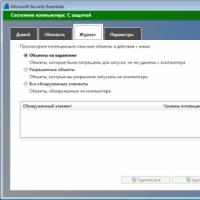 Бесплатные программы для Windows скачать бесплатно Основные особенности Microsoft Security Essentials
Бесплатные программы для Windows скачать бесплатно Основные особенности Microsoft Security Essentials Интересные вещи для личного дневника
Интересные вещи для личного дневника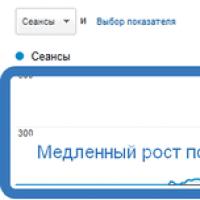 Как увеличить трафик Использование незаконной переадресации
Как увеличить трафик Использование незаконной переадресации Принцип действия основных ресурсов по накрутке
Принцип действия основных ресурсов по накрутке